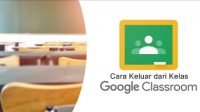Cara reset Indihome sendiri dapat dilakukan ketika kita lupa kata sandi atau ketika terjadinya error karena salah konfigurasi. Mungkin jika hanya lupa kata sandi Wifi saja, kita hanya perlu menggantinya pada modem atau halaman administrator touter. Akan tetapi, jika Kamu lupa kata sandi untuk masuk ke laman administrator, tentu mereset modem atau router bisa menjadi solusinya.
Melalui reset modem atau router Wifi Indihome, tentu seluruh konfigurasi akan dapat dikembalikan pada pengaturan default. Sehingga seluruh pengaturan yang menyebabkan error bisa dikembalikan secara default. Langkah tersebut secara otomatis akan langsung me-reset password pada Indihome. Seluruh password akan langsung dikembalikan pada pengaturan default. Dengan begitu, Kamu pun bisa masuk kembali memakai password default.
Daftar Isi
Cara Reset Indihome

Tutorial Modem Indihome
Indihome sendiri mempunyai beberapa jenis router atau modem yang kerap diberikan pada penggunanya. Maka dari itu, untuk cara reset Indihome sendiri pastinya akan berbeda-beda tergantung jenis modemnya. Sebenarnya ada 3 tipe router/modem yang sering dipakai, yaitu FiberHome, ZTE, dan Huawei. Berikut ulasannya :
Metode 1 : Tutorial Reset Modem Wifi Indihome ZTE F609
Salah satu produk modem Indihome yang paling banyak dipakai pengguna Indihome ialah Modem ZTE F609. Pasalnya ZTE F609 ini mempunyai lubang khusus yang digunakan dalam me-reset modem. Selain itu, lubang reset sendiri ada di samping modem, lebih tepatnya di samping port USB. Kamu tinggal meneken reset pada lubang tersebut saja memakai jarum, tusuk gigi atau yang lainnya hingga 15 detik. Untuk lebih jelasnya, Kamu bisa menyimak tutorialnya berikut ini :
1. Nyalakan Modem ZTE F609
Silahkan nyalakan modem atau router ZTE F609.
2. Tekan Tombol Reset
Jika sudah, tekan reset caranya cukup menusuk lubang untuk reset memakai tusuk gigi, jarum atau lainnya selama kurang lebih 10 detik saja. Lubang reset sendiri terletak di samping modem, atau lebih tepatnya di samping port USB. Ketika menekan tombol tersebut, seluruh lampu indikator pun akan mati, namun terkecuali pada lampu power. Ini artinya perangkat modem sukses direset.
3. Tunggu Lampu Indikator Wifi Menyala
Silahkan menunggu sampai lampu indikator Wifi kembali menyala. Dengan begitu, seluruh pengaturan telah kembali ke mode default. Cara reset Indihome selanjutnya, tinggal konek saja ke Wifi menggunakan password default.
4. Hubungkan PC, Laptop atau Hp ke Indihome
Hubungkan PC, laptop atau Hp pada Wifi IndiHome milikmu yang telah di reset sebelumnya. Kamu bisa melihat password dan Nama Wifi (SSID) di belakang modem.
5. Buka Web Browser
Silahkan buka web browser yang Kamu pakai,boleh pakai Firefox, Google Chrome maupun yang lainnya. Setelah itu, buka halaman untuk admin ZTE F609 di alamat IP http://192.168.1.1.
6. Inputkan Username dan Password
Kamu tinggal memasukkan username dengan “user” dan mengisi password dengan”user”. Kemudian ketuk login. Namun jika tak bisa, silahkan coba mengisi username dengan “admin” sedangkan password, dengan “admin”.
7. Ubah Nama Wifi
Cara reset Indihome ZTE F609 selanjutnya ialah Kamu tinggal mengganti nama wifi di menu Network, kemudian masuk ke SSID Settings. Setelah itu, isi nama Wifi tergantung keinginan di SSID Name. Kemudian ketuk “submit”.
8. Ubah Password Wifi
Sesudah itu, Kamu juga bisa mengganti password Wifi di menu “Network” kemudian pilih “Security”. Selanjutnya, isikan dengan password Wifi yang baru pada WPA Passphrase. Lalu tekan “submit”.
Jika sudah me-reset modem atau router di atas, seharusnya Kamu tetap dapat memakai internet seperti sedia kala. Asalkan indikator pada internet terlihat berwarna hijau, sedangkan indikator LOS tak berkedip warna merah. Apabila LOS berkedip dengan warna merah, ini artinya ada masalah koneksi Indihome. Kamu bisa menghubungi layanan di 147 jika terjadi.
Apabila lampu indikatornya sesuai, tapi masih belum bisa konek saja ke internet, silahkan matikan dulu dan nyalakan kembali modemnya. Kamu bisa menunggunya selama 5 menit. Namun, jika masih juga tidak bisa, langsung hubungi 147.
Metode 2 : Tutorial Reset Modem Indihome FiberHome
Sementara itu, untuk cara reset Indihome FiberHome sendiri, ada beberapa langkah yang dapat Kamu ikuti, diantaranya :
- Pertama-tama, pastikan router atau modem FiberHome kondisinya masih menyala.
- Lalu tekan reset, terletak di bagian samping menggunakan jarum, kurang lebih selama 10-15 detik.
- Selanjutnya tunggu sampai lampu indikator pada WLAN menyala.
- Sambungkan HP atau laptop ke dalam wifi Indihome yang telah direset sebelumnya. nama Widi dan password default akan tertulis di bawah modem.
- Silahkan buka browser web, semisal Chrome dan buka alamat IP FiberHome di alamat http://192.168.1.1
- Inputkan password dan username yang terdapat di bagian belakang modem. Kemudian tekan login.
- Ganti nama password dan Wifi di menu Network kemudian pilih Advanced. Kemudian ganti nama Wifi pada SSID Name. Sementara password di bagian Passphrase. Setelah itu, tekan Apply.
Metode 2 : Tutorial Reset Modem Wifi Indihome Huawei HG8245H
Jika ingin mereset router atau modem Huawei dari HG8245H Indihome, caranya sebenarnya sama saja seperti ZTE. Namun lokasi tombol untuk reset-nya saja yang berbeda. Adapun letak dari tombol reset HG8245H ini ada di samping, yakni di sebelah tombol WPA.
Adapun langkah-langkah cara reset Indihome untuk Huawei HG8245H adalah sebagai berikut :
- Nyalakan modem atau router Huawei HG8245H.
- Selanjutnya tekan reset memakai tusuk gigi, jarum atau lainnya hingga 15 menit sampai seluruh lampu indikatornya terlihat mati terkecuali pada power.
- Silahkan tunggu sampai lampu indikator WLAN-nya mulai menyala.
- Hubungkan Hp, komputer atau laptop ke Wifi Huawei HG8245 tadi yang sudah di reset. Nama Wifi dan password bisa dicek di bawah modem.
- Buka Chrome dan buka alamat IP di http://192.168.100.1
- Kemudian isi Account dengan “Admin” dan isi “Password” dengan “Admin”. Selanjutnya tekan login.
- Ganti nama wifi di menu WLAN. Inputkan nama baru Wifi pada SSID Name beserta password baru pada WPA PreSharedKey berdasarkan keinginan. Kemudian tekan Apply.
Tak jauh berbeda dengan ZTE, sesudah reset seharusnya internet bisa dipakai seperti sedia kala. Jadi, syaratnya indiator PON dan internet menyala berwarna hijau.
Diantara ketiga jenis modem Indihome di atas, bisa disimpulkan jika cara reset Indihome untuk router atau modem di atas adalah sama. Tak hanya itu saja, letak tombol untuk reset-nya pun pada ketiga perangkat di atas sama saja, tepatnya di samping modem. Perbedaannya ialah hanya pada halaman administrator beserta menu-menu yang ada di dalamnya.
Apabila Kamu tak dapat terhubung ke internet sesudah mereset modem, alangkah baiknya matikan dan nyalakan Wifi kembali. Baru kemudian tunggu sampai 5 menit. Apabila tidak bisa saja, sebaiknya langsung hjubungi 147 layanan customer service Telkom.
Kamu bisa memilih salah satu cara reset Indihome di atas sesuai dengan modem atau router Wifi yang Kamu gunakan. Pastikan urutannya sesuai langkah-langkah di atas. Semoga bermanfaat!